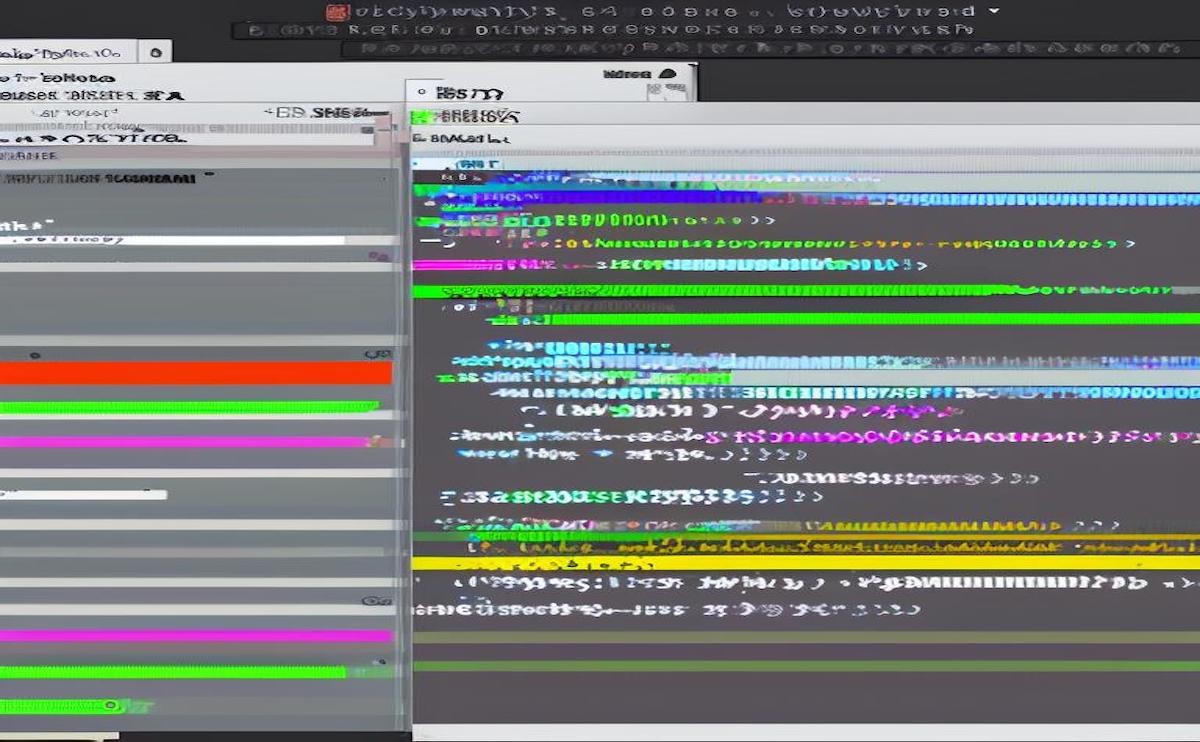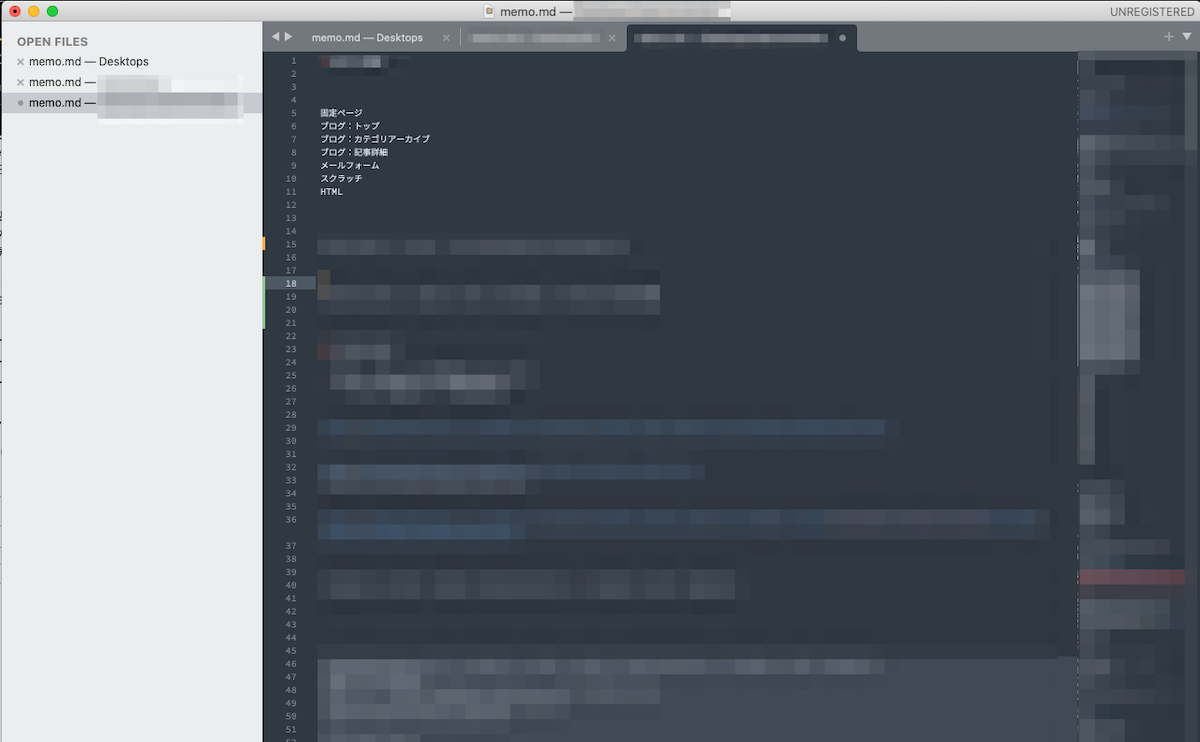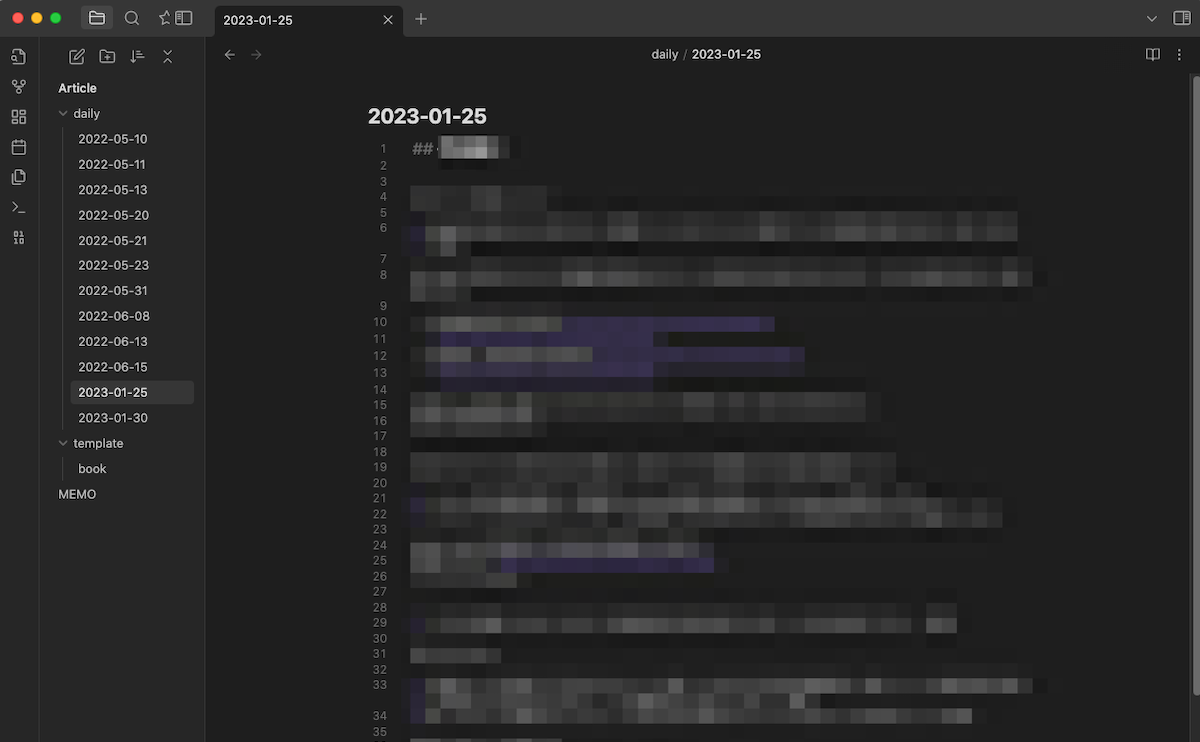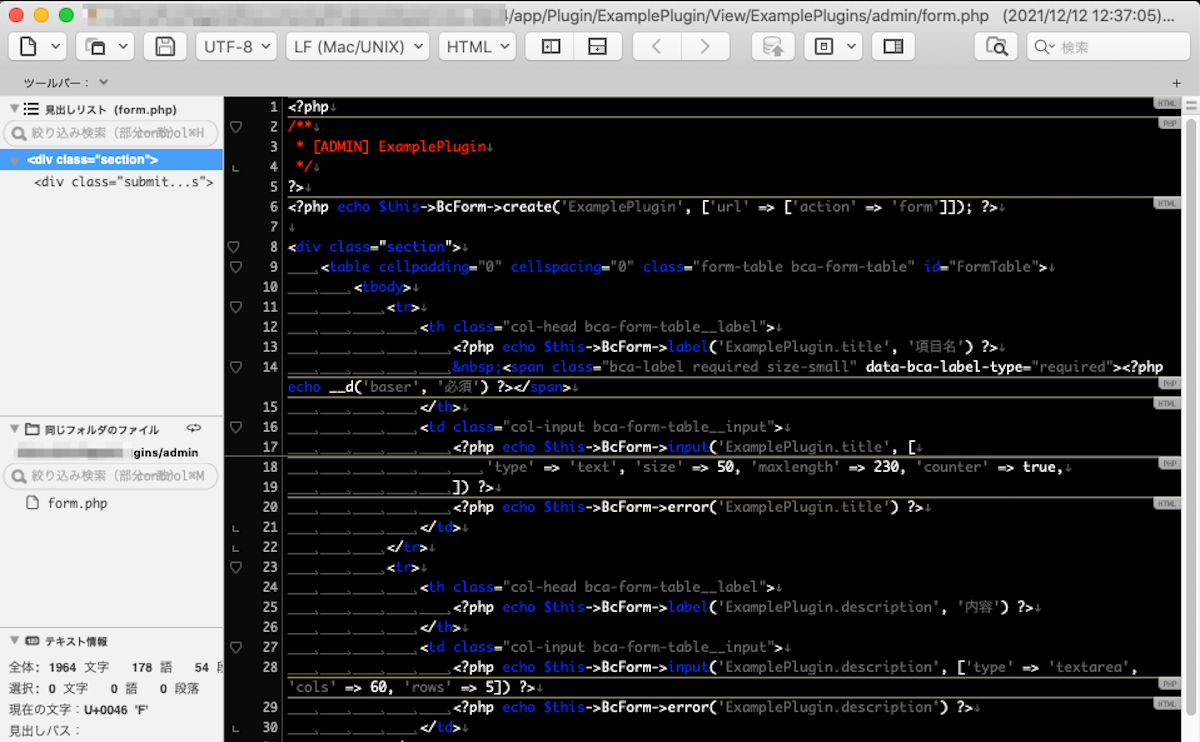どうも。キャッチアップの渕上です。
まだまだ寒い日が続きますね。ちょっとあったかめにしたいところではあるのですが、昨今の電気・ガス高騰のあおり食らって「あったかくしようにもきびしいんですわ!」なんて方もいるかもしれませんね。
そんなときの今冬イチオシアイテムははんてん、そしてニット帽子です。ネックウォーマーもあると更に良しです。
。。。どうも前にも似たようなことを書いてた気がするのですがなんでしょうね。
そんな感じで、今日は私が利用しているテキストエディタについてちょっと書いてみようと思います。
ちなみに上の画像は、テキストエディタ達を並べた画像をどうやって作ろうかなー?
そうだ!話題の画像生成AI Stable Diffusion 2 でいってみよ!と思いついて生成させた画像です。
「sublime editor, vscode, notion, obsidean, stickeys を並べた画像」としたらなんともカオスな柄ができあがったのでそのまま使うことにしました。
それでは、普段利用しているテキストエディタさん達はこちらです。
Visual Studio Code
コード書いたりするのに使ってるメインはVisual Studio Codeです。
https://azure.microsoft.com/ja-jp/products/visual-studio-code
vscodeって良く呼びますね。
もともとはNetbeans使っていたのですが、数年前に乗り換えてそのまま普段使いに落ち着きました。
立ち上げない日がないお友と化してます。そういえば、初めて出会ったのは何年前だったろうか。
■ 良いところ
・動作が軽いところ
・1つのワークスペース上で、複数のプロジェクトをすぐに切り替えて行き来できるところ
・ファイル検索がしやすいところ
■ 普段の使い方
良くエディタレイアウトといって開いてるファイル群を分割表示してます。ちょうど載せてる画像のレイアウトです。
これをどんな風にしてるかというと、
| Controllerのファイル | Modelのファイル |
| Viewのファイル | setting系のファイル |
て配置してます。
毎回地道に揃えてるんではなく、vscodeにはこのレイアウトをさっと実現してくれる機能があるんでそれでやってます。
ただ、MacBookのみの画面を使ってるときは4分割だと狭すぎるので、普段は別モニタ27インチに投影してるときにこれやってます。
MacBookのみの画面のときは2分割ですねー。
Sublime Text
次はSublime Textです。
https://www.sublimetext.com/
まだ置き場所が定まってないメモを記録するときに使ってます。
動作が軽いのでだいたい立ち上げっぱなしで、なにか書きたいときにサッとカキカキするのに使ってます。
■ 良いところ
・動作が軽いところ
・markdown形式で書きやすいところ。この形式でなくともとりあえずなにか書く、という行動が取りやすい点
・今開いてるファイル一覧がサイドバーでわかりやすい
■ 普段の使い方
・記録事項のデスクトップとして使っていて、ここを一時記録、ここから各プロジェクト関連へと情報を渡して整理する場所
Notion
次はNotionです。
https://www.notion.so/ja-jp/product
sublimeのときとは異なり、置き場所が定まった内容を記録するときに使ってます。
自分用プロジェクトの情報をまとめておいたり、考え事をまとめ、継続していくときの記録に利用しているエディタです。
notionの面白いところは豊富なテンプレートが用意されていて、Todoリスト用、習慣トラッキング用、ガントチャート等を作りやすいところです。
■ 良いところ
・文字列検索が早く、notion内の情報から探し出すのが早い
・markdown書式で書きやすい
・書いた内容をブロック単位で移動・書式変換が簡単
■ 普段の使い方
・notion自体は、ノートを階層構造に整理するのに向いている作りなんですが、これあまり使ってないです。
たくさんあるテンプレートも面白いのですが、最低限に留めてプレーンテキストでほとんどやってます。
「プロジェクト」「会社」「プライベート」くらいのフォルダだけあって、継続記録として固まったものを管理してます。
これができるのは検索動作が早いから、といったところです。
Obsidian
次はObsidianです。
https://obsidian.md/
ファイル、内容はすべてローカルのみ保存で、昨今のクラウドベースとはまた違った方向性を持つノートソフト。
前からローカルに入れてはいたものの、あまり利用しておらず最近になってちょっと立ち上げ頻度が上がってきたツールです。
まだこれから利用ですね。
■ 良いところ
・データが全部 .mdのローカル管理で動作が早い
・「デイリーノート」を作る仕組みがあって、とりあえず書きたいものを書きたいときに迷わず書ける
・グラフビューという独自の仕組みがあり、ノート間を繋げる仕組みが良さ気
■ これから使う頻度が高まりそう
デイリーノートの仕組みがお手軽で、これまでSublimeを用いていたところをこちらのObsidianに置き換えられないか検討中、といったところです。
Obsidianに置き換えたら、これまでSublimeでやっていた一時保管がそのまま保管庫行きと持っていけそうなところと、デイリーに書けてさえいれば、まとめて検索でカバーできるので良さそうです。
mi
次はmiです。
http://www.mimikaki.net/
macOS 用 日本語テキストエディタで、古くから活躍しているエディタです。
■ 良いところ
・文字コード判定が強い
・付属のテキストカウントツールが2byte、1byte計算と分けて使える
■ 普段の使い方
文字コード判定が良いので、ftpに繋いだファイルをそのまま編集する際に利用してます。
時折出会うshift-jisファイルなんかのときに重宝します。
テキスト管理の雑感
世の中にはいろんなテキストエディターがあって、どれも特徴があって使うのが楽しいですね。
各ツールごとに利用目的を定めておけば迷うことはないのですが、個人的に他にもあって増え過ぎちゃってるのでどうにかして減らしていこうとしてる今日この頃です。
ObsidianでSublimeみたいな複数選択と置換がさくっとできたら、ひとつはすぐに減らすのですけどね。あと矩形選択。
みなさんはどんなエディタを常用されてますか?
現場からは以上です。